Correzione: problema con il microfono Sony WH-1000XM3/4 non funzionante
Miscellanea / / December 30, 2021
Le cuffie Sony WH1000XM4 e WH1000XM3 sono due delle migliori cuffie ANC disponibili sul mercato e che puoi acquistare. Quindi, se stai cercando una delle migliori cuffie wireless con cancellazione del rumore disponibili, come le Bose 700 Cuffie o Apple Airpods Max, allora dovresti assolutamente scegliere Sony WH 1000XM4 e WH 1000XM3 cuffia. Queste sono 2 delle migliori cuffie Bluetooth con cancellazione del rumore che Sony abbia mai prodotto.
Ma, l'ultima versione, il Sony WH-1000XM4's, offrono davvero così tanto di un miglioramento rispetto agli ora più economici WH-1000XM3? Facciamo questa domanda perché di recente molti utenti hanno iniziato a segnalare un problema tecnico del microfono sulle cuffie. Quindi, ora, dipende se dovresti farlo o meno. Ma, se solo perché il microfono Sony WH-1000XM3/4 non funziona, dovresti leggere questa guida poiché qui abbiamo spiegato come risolvere questo problema. Quindi, se hai già uno di questi dispositivi e affronti il problema del microfono che non funziona, stai con noi.

Contenuto della pagina
- Quali sono le ragioni dietro questo problema?
-
Come risolvere il problema con il microfono Sony WH-1000XM3/4 non funzionante
- Metodo 1: riattiva il microfono
- Metodo 2: imposta le cuffie come dispositivo predefinito
- Metodo 3: aggiorna il driver audio
- Metodo 4: prova lo strumento di risoluzione dei problemi di Windows
- Metodo 5: ridurre la distanza
- Dalla scrivania dell'autore
Quali sono le ragioni dietro questo problema?
Prima di iniziare con le correzioni, è importante sapere perché si verifica questo problema. Inoltre, prima di tutto, prendi le cuffie e usale su qualsiasi altro dispositivo per assicurarti che la tua sorgente di output funzioni correttamente o meno. Tuttavia, se il microfono continua a non funzionare, il problema risiede nell'estremità delle cuffie. Quindi, quali sono le ragioni dietro questo errore? Secondo me, queste potrebbero essere le ragioni di questo errore.
- Hai disattivato il microfono sul tuo dispositivo.
- Driver audio obsoleti.
- Qualsiasi altro dispositivo Bluetooth impedisce o crea disturbo.
- La distanza tra la cuffia e il dispositivo è superiore a 10 m.
Come risolvere il problema con il microfono Sony WH-1000XM3/4 non funzionante
Quindi, ora conosci i motivi principali alla base di questo errore. Pertanto, ora come possiamo risolvere questo problema? Non preoccuparti! Diamo solo un'occhiata ai metodi che abbiamo descritto di seguito:
Metodo 1: riattiva il microfono
Quindi, la prima cosa che devi fare è assicurarti che il microfono non venga disattivato accidentalmente da te. Sembra sciocco, ma sì! La maggior parte delle volte, potremmo non notare di aver premuto accidentalmente il pulsante di disattivazione dell'audio. Ad ogni modo, puoi seguire i passaggi che abbiamo menzionato qui per riattivare il microfono:
- Prima di tutto, dalla barra delle applicazioni, fai clic con il pulsante destro del mouse su volume icona.
- Quindi, seleziona Apri mixer volume.
- Un cerchio rosso indicherà che il dispositivo è disattivato sotto i controlli del volume di Windows. In tal caso, scegli il dispositivo e regola il dispositivo di scorrimento per riattivarlo.
Metodo 2: imposta le cuffie come dispositivo predefinito
Hai impostato le cuffie come dispositivo predefinito sul tuo PC? In caso contrario, per goderti il gioco mentre utilizzi le cuffie WH1000XM4 e WH1000XM3, la prima cosa che devi quello che devi fare è assicurarti che il tuo microfono sia abilitato e impostato come dispositivo predefinito sul tuo PC. Sebbene il tuo PC lo faccia automaticamente, a volte, a causa di alcuni bug o problemi tecnici, potrebbe non riuscire a farlo. Pertanto, devi farlo manualmente. Tuttavia, potresti non aver bisogno di preoccuparti se non sai come farlo. Puoi semplicemente seguire i passaggi che abbiamo menzionato di seguito:
- Prima di tutto, dalla barra delle applicazioni, fai clic con il pulsante destro del mouse su volume icona e seleziona Apri Impostazioni audio.
-
Successivamente, fai clic sul pulsante a discesa situato sotto il Ingresso sezione e scegli il nome delle tue cuffie.

-
Quindi, tocca il Gestisci dispositivi audio situato all'interno della sezione di ingresso.
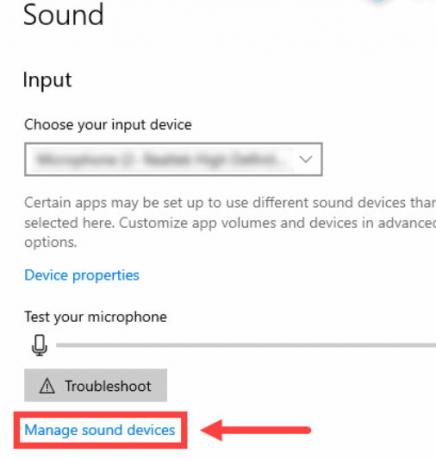
-
Ora, individua il tuo dispositivo sotto Disabilitato opzione, fai clic su di essa e premi il Abilitare pulsante.

- Dopodiché, di nuovo, torna con il mouse su Finestra sonora e clicca su Pannello di controllo audio che si trova sotto le Impostazioni correlate.
- Infine, seleziona il tuo microfono che si trova sotto il Registrazione scheda e fare clic su Predefinito seguito da Ok.
Metodo 3: aggiorna il driver audio
Potrebbe essere possibile che il tuo dispositivo sia in esecuzione su un driver audio obsoleto. Quindi, se questo è il caso, allora questo tipo di problema è comune. Questo accade perché al tuo dispositivo mancano alcune nuove funzionalità che ha l'ultimo driver audio. Quindi, è molto importante controllare regolarmente l'aggiornamento del driver audio. Tuttavia, nel caso in cui non sai come farlo, segui semplicemente i passaggi indicati di seguito:
- Prima di tutto, apri il gestore dispositivi ed espandere il Ingressi e uscite audio scheda.
- Successivamente, fai clic con il pulsante destro del mouse su Microfono e Altoparlanti contemporaneamente.
-
Quindi, seleziona Aggiorna driver opzione dal menu a discesa aperto.

Metodo 4: prova lo strumento di risoluzione dei problemi di Windows
Ancora, senza fortuna? Non preoccuparti! Puoi provare lo strumento di risoluzione dei problemi di Windows. Sì! Se non conosci questa funzione, lascia che ti dica che puoi utilizzare lo strumento di risoluzione dei problemi audio di Windows per risolvere se il microfono non funziona. Tuttavia, ecco le linee guida che devi seguire:
- Prima di tutto, dalla barra delle applicazioni, fai clic con il pulsante destro del mouse su volume icona e seleziona Risolvere i problemi audio.
- Ora ti chiederà di scegliere quale dispositivo desideri risolvere. Quindi, seleziona la tua cuffia dall'elenco e premi il pulsante Prossimo pulsante.
- Questo è tutto. Ora devi aspettare fino al completamento del processo di risoluzione dei problemi. Una volta fatto, scoprirai che il problema viene risolto.
Metodo 5: ridurre la distanza
Ora, abbiamo menzionato tutto ciò che ha il potenziale per aiutarti a risolvere il problema del microfono Sony WH1000XM4 e WH1000XM3 che non funziona. Ma sei ancora nella fase in cui eri prima. Infine, abbiamo una cosa che potrebbe essere la ragione di questo errore. Sì, è possibile che la distanza tra il dispositivo e le cuffie Sony sia superiore a 10 m. Quindi, ti suggeriamo di ridurre la distanza tra entrambi i dispositivi. Una volta prova questo e poi controlla se il problema viene risolto o meno.
Annunci
Dalla scrivania dell'autore
Quindi, questo è tutto ciò che abbiamo per te su come risolvere il problema se il microfono Sony WH-1000XM3/4 non funziona. Speriamo che questa guida ti abbia aiutato. Inoltre, nel caso in cui non dovessi ancora trovare fortuna, ti consigliamo di passare con il mouse al centro di assistenza più vicino e farti riparare. Inoltre, se il problema viene risolto, puoi commentare e farci sapere quale metodo funziona per te.



